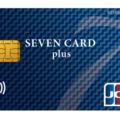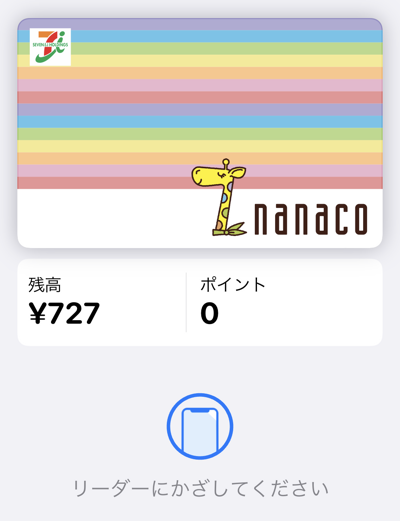
Apple Payでは2021年10月21日からnanacoが利用可能になりました。
その他FeliCaの電子マネーとして、iD、QUICPay、交通系電子マネーのSuica、PASMO、ICOCA、そしてWAONも登録可能です。
概要
【事前準備】Apple Payでnanacoを使うのに便利なnanacoアプリ
Apple Payでnanacoを使うためには、基本的にnanacoアプリが必須になります(セブン−イレブンアプリとは別です)。
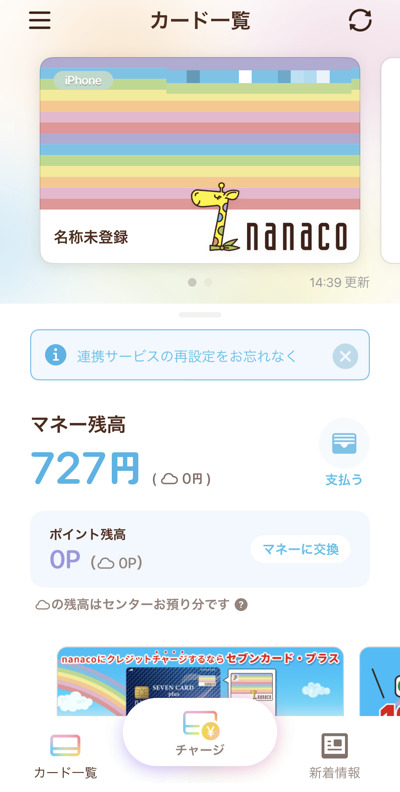
新規発行する際に必要なほか、貯まったnanacoポイントの交換などもできるので、App Storeからインストールしておきましょう。
セブンカード・プラスをお持ちの方はオートチャージなどの設定も可能です。
実カードのnanacoカードをApple Payに登録する方法
実カードのnanacoカードはWALLETアプリで取り込むことでApple Payに登録可能です。
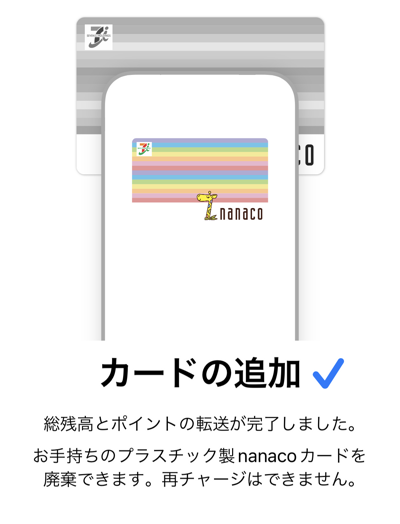
取り込むことが出来るのは虹色のnanacoカードのみです。

実カードのnanacoカードを取り込む際の注意点
- カードを取り込んだ時点で番号が変わるので、オートチャージ設定等はやり直す必要があります。
- セブン−イレブンアプリなどのアプリ、7iD会員情報ページ連携なども同様にやり直す必要があります。
- nanacoカードの発行手数料300円は戻ってきません。
- nanacoカードにQUICPayを紐付けている場合、取り込むと利用不可になります。
紐付けたQUICPayが使えなくなるなどは人によってはかなり不便だと思いますので、そのような方はnanacoアプリから新規でnanacoを発行することをおすすめします。
新しくApple Pay用のnanacoを発行する方法
WALLETアプリまたは、nanacoアプリ上から新しくnanacoを発行することができます。
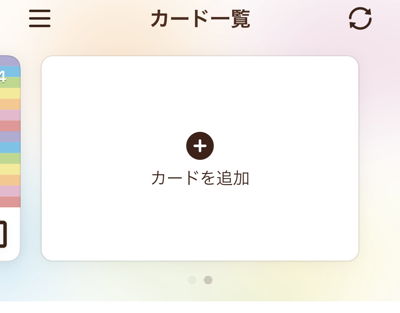
発行手数料は無料です。
WALLETアプリの容量内であれば、複数枚のnanacoを発行することができます。
WALLETアプリで新規発行した場合、デフォルトのnanacoポイントの交換やオートチャージの設定をする際には別途nanacoアプリの登録が必要となるのでご注意ください。
Apple Payのnanacoにチャージする方法
Apple Payのnanacoにチャージする方法は大きく分けて以下の3種類あります。
- Apple Pay(WALLETアプリ上)でチャージする
- nanacoアプリでチャージする
- 現金でチャージする
最低チャージ額は1,000円です。
Apple Pay(WALLETアプリ上)でチャージする
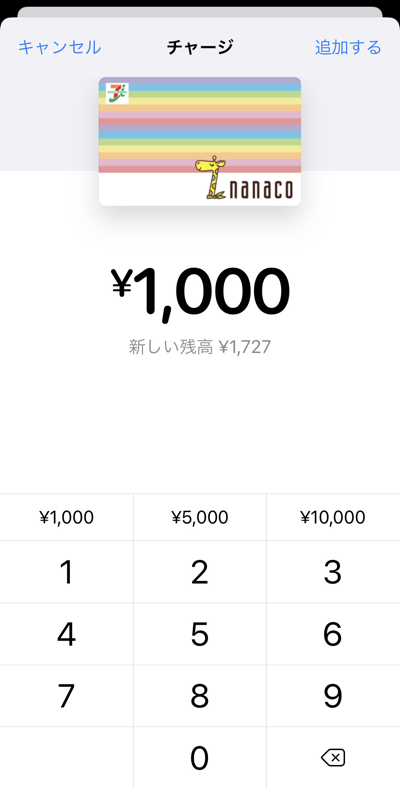
Apple PayのnanacoはApple Pay(WALLETアプリ上)でチャージ可能です。
チャージに利用可能なクレジットカードは、JCB、Mastercard、American Expressブランドのカードとなっています。Visaブランドのカードからはチャージできないのでご注意ください。
チャージでポイントが付与される?
一部のカードはチャージをすることでチャージポイントが付与されますが、問い合わせたりするとすぐにポイント付与が塞がれる可能性があります。なのでここではポイントが付与される具体的なカードは記載しません。ご自身で試してみることをおすすめします。
nanacoはApple Payに搭載される前に、他社カード(セブンカード・プラス以外のカード)からのチャージを塞いでいる前歴があるので、今後どうなるのか未知数です。
nanacoアプリでチャージする
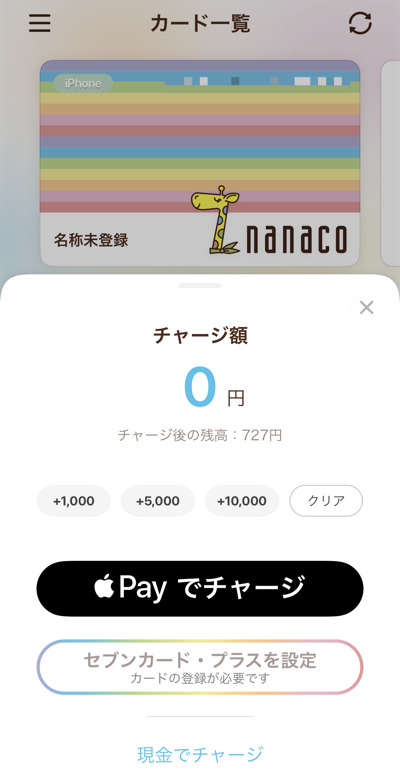
nanacoアプリ上からでもチャージをすることができます。
nanacoアプリ上からのチャージに利用可能なのはセブンカード・プラスのみとなっているのでご注意ください。
オートチャージも設定可能
nanacoアプリでセブンカード・プラスを紐付けた場合、残高が一定額以下になったら自動的にチャージするオートチャージ機能も利用可能です。
現金でチャージする
Apple Payのnanacoはセブン−イレブンのレジ、セブン銀行ATMなどで現金チャージすることも可能です。
レジで「nanacoをチャージで」と伝えたら、チャージ金額を支払い、WALLETアプリで顔認証(指紋認証)をしてタッチします。
Apple Payのnanacoで支払う方法
「nanacoで」と伝えて(セルフレジ等の場合は選択して)支払います。
Apple Payのnanacoは支払う際に顔認証、指紋認証が必須です。
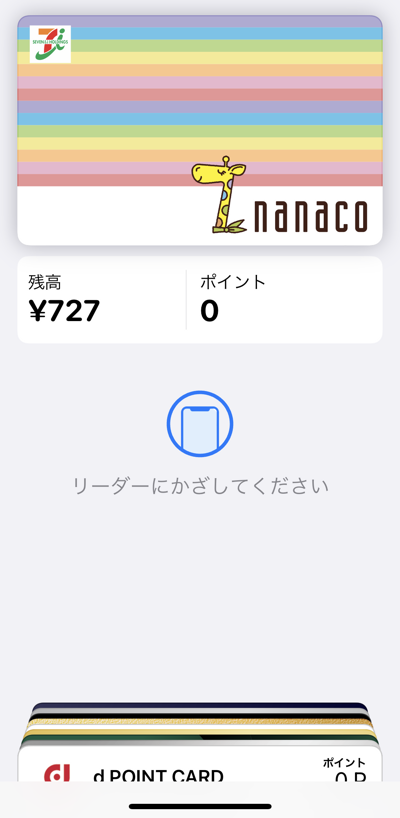
↑の画面になっていることを確認してからタッチしましょう。
Suicaのように認証いらずで支払えるわけではないのでご注意ください。
ポイントの交換方法
nanacoで支払って貯まったポイントはnanacoアプリで1ポイント=1円のレートで電子マネーのnanaco残高(マネー)に交換可能です。
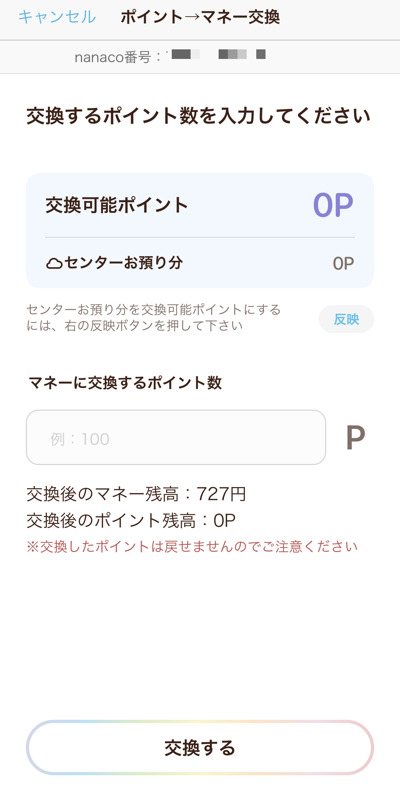
お店のレジで「ポイント交換で」と伝えて、顔認証(指紋認証)を完了させてからタッチすることで交換もできますが、nanacoアプリから行ったほうが簡単です。
ちなみに、Apple PayのnanacoはWALLETアプリ上でポイントを確認することができるので便利です。
センターお預かり分
nanacoはキャンペーンで付与された特典やクレジットカードからチャージ(WALLETアプリからのチャージはセンターお預かり分にはならない)などがセンターお預かり分になります。
ポイント同様、nanacoアプリから簡単に交換可能です。
Apple Payのnanacoまとめ
いやー、ようやくnanacoがApple Payに対応しました・・・。
「nanacoが対応したからってなんなの?」と思われる方もいらっしゃるかもしれませんが、セブン−イレブンなどセブングループのお店ではやはりnanacoの利便性は高いです。
例えば、公共料金や地域指定のゴミ袋などは他の電子マネーでは支払うことができませんが、nanacoでなら支払えます。
以前はnanacoを持ち歩いていない場合、ゴミ袋を買うために小銭が必要だったりしたのですが、今後はスマホだけで解決します。